

بقلم Adela D. Louie, ، آخر تحديث: May 29, 2024
هل سبق لك أن أردت تسجيل الصوت لحياتك، تمامًا كما تجربها؟ تصور وجود ميزة متقدمة تمكنك من القيام بذلك دون عناء التقاط صوت عالي الجودة مباشرة من جهازك، خالية من أي اضطرابات أو مضاعفات خارجية. إذا كنت مهتمًا بتحسين جودة تسجيلاتك أو حتى الحفاظ على الذكريات الرقمية فقط، فقد يؤدي تسجيل الصوت الداخلي إلى تغيير تجربة التقاط الصوت لديك تمامًا.
هذه المقالة سوف توفر نظرة متعمقة على مسجل صوت داخلي، يغطي كل ما تحتاج إلى معرفته. بدءًا من اختيار المُسجل المثالي وحتى إتقان استخدامه، سنساعدك على تحقيق أقصى قدر من تجربة الصوت لديك.
الجزء 1. أفضل مسجل صوت داخلي لنظامي التشغيل Mac وWindows – مسجل شاشة FoneDogالجزء 2. قائمة يجب تجربتها لمسجل الصوت الداخليالجزء 3. عوامل اختيار مسجل الصوت الداخليالجزء 4. أسئلة وأجوبةوفي الختام
مسجل الشاشة فون دوج تم الترحيب به باعتباره مسجل الصوت الداخلي الأول لكل من منصات Mac وWindows. فهو يتفوق في التقاط صوت عالي الجودة من مصادر النظام ومدخلات الميكروفون في وقت واحد أو بشكل مستقل.
بفضل ميزاته المتقدمة مثل منع الضوضاء وتحسين الصوت، يضمن FoneDog تسجيلات واضحة تمامًا لأغراض مختلفة، بما في ذلك الألعاب وبرامج الفيديو التعليمية والعروض التقديمية الاحترافية. إن واجهته سهلة الاستخدام وتعدد استخداماته تجعله الخيار الأفضل لاحتياجات تسجيل الصوت على كلا نظامي التشغيل.
تحميل مجانا
للنوافذ
تحميل مجانا
لأجهزة ماكينتوش العادية
تحميل مجانا
بالنسبة إلى M1 و M2 و M3
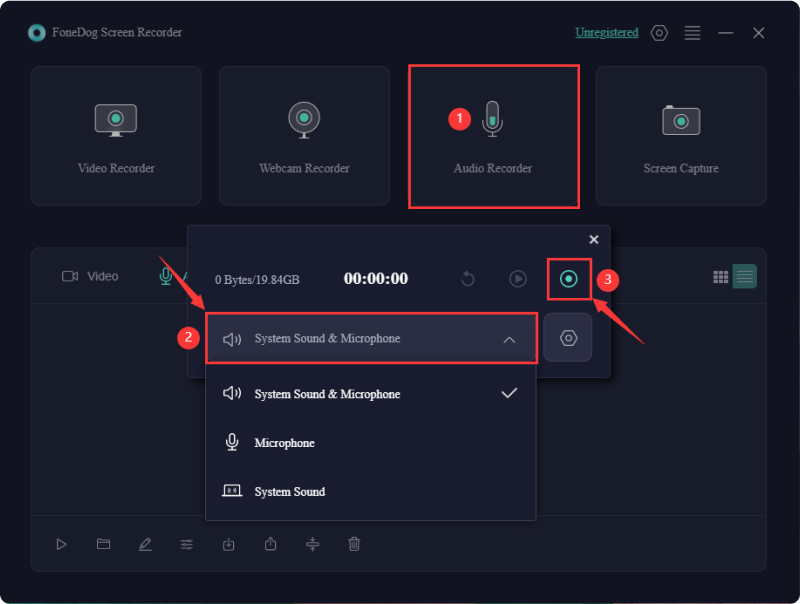
قد يكون العثور على مسجل صوت داخلي فعال يوفر جودة فائقة أمرًا صعبًا. هناك مجموعة واسعة من الخيارات المجانية والمدفوعة المتاحة لكل من أجهزة الكمبيوتر الشخصية والأجهزة المحمولة.
على الرغم من أن عددًا كبيرًا من الهواتف الذكية الحديثة تمتلك وظائف تسجيل صوتي متكاملة، إلا أن الأجهزة القديمة قد لا تتمتع بهذه الإمكانية. إذا كنت تبحث عن مسجل الصوت الداخلي الذي يجب تجربته، فسيساعدك هذا الدليل في اختيار أفضل الأدوات لكل من هاتفك المحمول ونظام التشغيل Windows بالإضافة إلى جهاز كمبيوتر Mac.
يعد Audacity خيارًا موصى به للغاية لسهولة الاستخدام مسجل الصوت. فهو يوفر توافقًا ممتازًا مع أنظمة التشغيل Windows 10 وMacOS وLinux، مما يضمن تجارب تسجيل سلسة على جميع المنصات الرئيسية. يشتهر Audacity بأنه أفضل مسجل صوت داخلي مفتوح المصدر، وهو فعال للاستخدام عبر الأنظمة الأساسية. يتيح لك برنامج تحرير الصوت الاحترافي هذا التعامل مع المسارات الصوتية لتحقيق الصوت المطلوب.
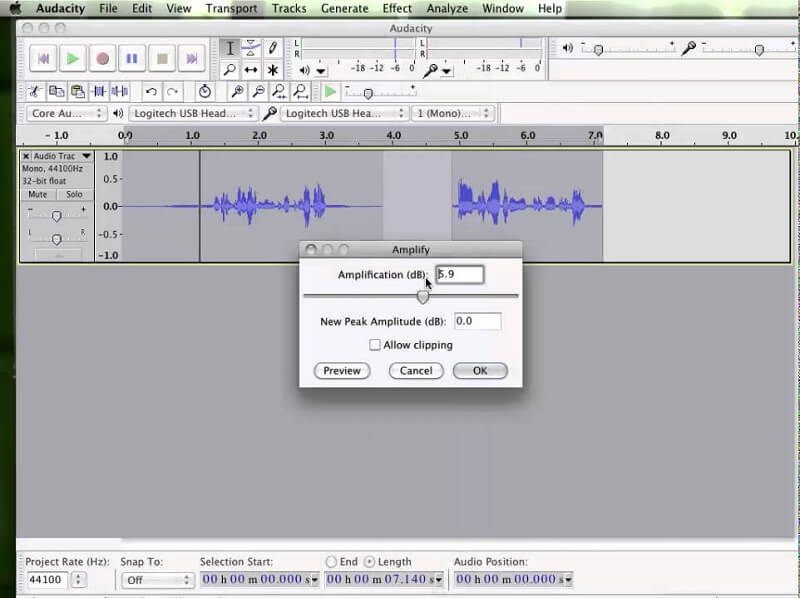
مزايا:
العيوب:
تمكنك هذه البرامج المجانية الاستثنائية من التقاط الصوت الناتج عن جهاز الكمبيوتر الخاص بك أو أي جهاز خارجي. انها تسمح لك حفظ الصوت من يوتيوب أو منصات أخرى عبر الإنترنت للتشغيل لاحقًا. بالإضافة إلى ذلك، يمكنك تسجيل مكالمات Skype وWhatsApp، والحفاظ على المحادثات العزيزة مع أحبائك على جهاز الكمبيوتر الخاص بك.
مزايا:
العيوب:
نود أن نقدم Screencastify، وهي أداة لتسجيل الشاشة عبر الإنترنت. يتفوق هذا البرنامج في التقاط البرامج التعليمية والدروس وأنواع مختلفة من مقاطع الفيديو. بفضل ميزة تسجيل الشاشة الواضحة والمتقنة، يعد بدء التسجيلات الصوتية على جهازك أمرًا سهلاً مثل الضغط على زر، مما يجعله مناسبًا بشكل خاص للمهام الصغيرة.

مزايا:
العيوب:
AudFree Audio Capture هو تطبيق متعدد الاستخدامات لتسجيل الصوت لنظام التشغيل Mac، قادر على التقاط الصوت من أي تطبيق Mac، مثل Safari وiTunes وChrome والعديد من مشغلات الوسائط المحلية أو عبر الإنترنت. إنه خيار ممتاز لتسجيل الموسيقى المتدفقة والبث المباشر والراديو عبر الإنترنت والمزيد مع الحفاظ على الجودة غير المفقودة والحفاظ على علامات ID3.
مزايا:
العيوب:
يعد TunesKit Audio Capture بمثابة أداة التقاط صوت داخلية مجانية مصممة خصيصًا لأنظمة Mac. فهو يسجل بسلاسة أي مصدر صوت مرغوب فيه بنقرة واحدة، سواء كان مصدره داخليًا أو ربما حتى خارجيًا.
بالإضافة إلى ذلك، يتيح هذا التطبيق استخراج المسارات الصوتية من ملفات الفيديو بتنسيقات مختلفة يتم تشغيلها على جهاز Mac الخاص بك. علاوة على ذلك، فهو يوفر وظيفة تحرير التسجيلات الصوتية عن طريق دمج المقاطع أو حتى قصها حسب تفضيلاتك.
مزايا:
العيوب:
Wondershare DemoCreator هو مسجل صوت متعدد الاستخدامات لنظام التشغيل Mac، يوصى به بشدة لجميع الأنظمة الأساسية. إحدى ميزاته البارزة هي التحديثات المتكررة، التي تعمل باستمرار على تحسين سهولة استخدامه. يسمح بالتسجيل السلس عالي الوضوح. يدعم البرنامج أكثر من خمسين تنسيقًا لاستيراد ملفات الفيديو والصوت والملفات الأخرى إلى جهاز الكمبيوتر الخاص بك. يمكنه التقاط عدد غير محدود من الصوت والفيديو طالما أن لديك مساحة كافية على القرص.
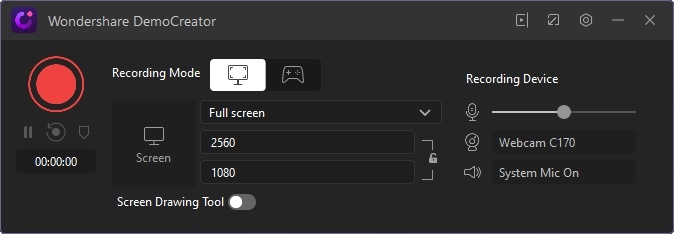
مزايا:
العيوب:
EaseUS RecExperts هو مشغل صوتي مرن للكمبيوتر الشخصي يعمل مع كل من Windows وmacOS. فهو يتيح لك تسجيل كل من الصوت والفيديو في نفس الوقت، مما يجعله مثاليًا لتسجيل الأصوات من الألعاب دون أن تتداخل الضوضاء الخارجية مع الطريق. تضمن ميزة إلغاء الضوضاء تسجيلات واضحة بدون علامات مائية.
مزايا:
العيوب: النسخة التجريبية المجانية تحد من التسجيلات لمدة دقيقتين من الصوت والفيديو
ApowerREC هو تطبيق لتسجيل الشاشة لنظام التشغيل Mac يمكنك تنزيله كبرنامج مستقل. يقوم هذا البرنامج بتسجيل شاشة جهاز Mac الخاص بك بكفاءة، ويدمج لقطات كاميرا الويب، ويلتقط صوت النظام وإدخال الميكروفون.
مزايا:
العيوب:
إليك أداة التقاط الصوت الداخلي لنظام Android. يتمتع جميع مستخدمي أجهزة Android بخيار تنزيله واستخدامه للصوت الداخلي بالإضافة إلى ميزات أو إمكانيات التقاط الفيديو. يمكّنك هذا البرنامج من التقاط اللقطات والتقاطها. علاوة على ذلك، فهو يسهل التقاط كاميرا الويب والتقاط الشاشة في وقت واحد. يمكنك أيضًا تسجيل الصوت الخارجي باستخدام الميكروفون أثناء تسجيل الفيديو.
مزايا:
العيوب:
لا تلتقط هذه الأداة الفيديو فحسب، بل تلتقط الصوت الداخلي أيضًا. فهو يتكامل بسلاسة مع Android، مما يسمح للمستخدمين بتنزيله بسهولة من متجر Play. عند التثبيت، سيكون لديك المرونة للاختيار بين خيارات التسجيل الداخلية والخارجية وفقًا لتفضيلاتك.
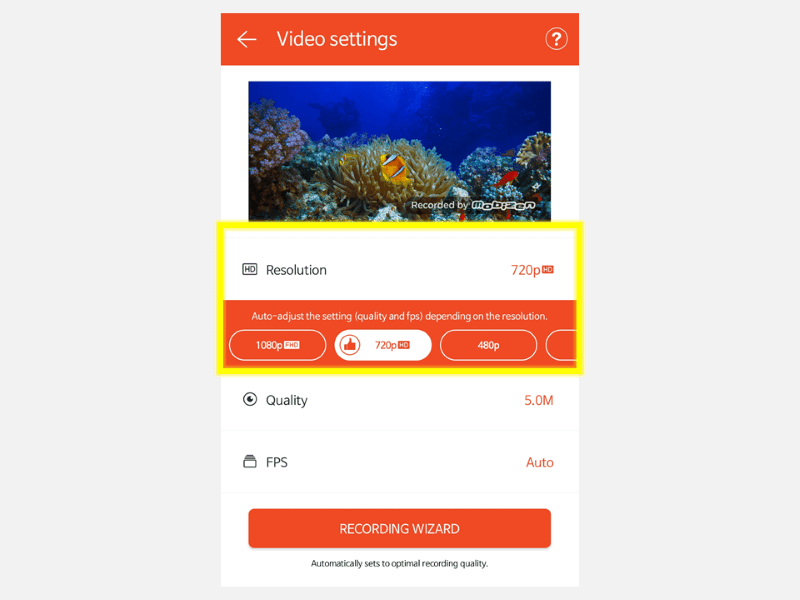
مزايا:
العيوب:
AZ Screen Recorder هي أداة مصممة لالتقاط أنشطة شاشة Android الخاصة بك. تسهل واجهته البديهية بدء التسجيل أو تعديل الإعدادات أو ربما الخروج من التطبيق بالفعل. فهو يوفر تسجيلات عالية الجودة بدون علامات مائية، أو فقدان الإطار، أو حتى قيود الوقت، مما يجعله مثاليًا لتسجيل الألعاب والتطبيقات.
مزايا:
العيوب:
عند التفكير في التسجيل على جهاز الكمبيوتر، يفكر معظم الناس في برنامج تسجيل الشاشة. ومع ذلك، يمكن أن يخدم ملحق Chrome هذا الغرض أيضًا. تقديم Nimbus Screenshot ومسجل فيديو الشاشة. تتيح لك هذه الأداة سهلة الاستخدام تسجيل الصوت الداخلي بنقرة واحدة. إنه امتداد قابل للتكيف للغاية. وفيما يلي نظرة فاحصة على ميزاته:
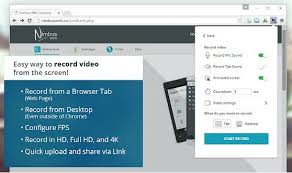
مزايا:
العيوب:
يوفر موقع Screencapture.com مسجل شاشة عبر الإنترنت قادر على التقاط صوت الميكروفون وصوت النظام بالإضافة إلى لقطات كاميرا الويب. كما يسمح للمستخدمين بإضافة العلامات المائية أو حتى إزالتها بالكامل من تسجيلاتهم. تعتبر الأداة عبر الإنترنت مثالية لالتقاط الشاشة بشكل مباشر، ولكن للحصول على وظائف إضافية مثل تحرير الفيديو، يعد تنزيل البرنامج ضروريًا.
المزايا: سهل الاستخدام للغاية مع الحد الأدنى من التعلم المطلوب
العيوب:
عند اختيار مسجل الصوت، ضع في اعتبارك الجوانب الرئيسية التالية نظرًا لمجموعة واسعة من الخيارات المتاحة:
فكر في متطلباتك لاتخاذ قرار مستنير بشأن مسجل الصوت الداخلي.
نعم، يمكن لبرنامج تسجيل الصوت الداخلي التقاط الصوت من خدمات البث. هناك برامج تمكن المستخدمين من تسجيل أي صوت يتم تشغيله على أجهزة الكمبيوتر الخاصة بهم، بما في ذلك عمليات البث.
نعم، غالبًا ما تحتوي مسجلات الصوت الداخلية المجانية على قيود مثل عدد أقل من الميزات والإعلانات وانخفاض جودة المخرجات والقيود على تنسيقات الملفات ومدة التسجيل مقارنة بالإصدارات المدفوعة.
تساهم عدة عوامل في اتخاذ هذا القرار، خاصة فيما يتعلق بخصوصية المستخدم وحماية حقوق الطبع والنشر. وبدون قيود، يمكن للمستخدمين تسجيل الموسيقى أو التدفقات الصوتية الأخرى بدلاً من تنزيلها بشكل قانوني. ومع ذلك، تتضمن إصدارات Android الحديثة الآن هذه الميزة حسب الحاجة.
الناس اقرأ أيضاكيفية تسجيل صوت Discord على جميع الأجهزة (4 طرق)كيفية تسجيل دفق الصوت على أنظمة Windows/Mac/iOS/Android
في الختام، مسجل الصوت الداخلي مثل مسجل الشاشة فون دوج توفر راحة لا مثيل لها وتعدد الاستخدامات لالتقاط الصوت على أجهزة Mac وWindows. مع القدرة على تسجيل أصوات النظام وإدخال الميكروفون في وقت واحد أو بشكل مستقل، إلى جانب الميزات المتقدمة مثل منع الضوضاء وتحسين الصوت، تعمل هذه الأدوات على تمكين المستخدمين من إنشاء تسجيلات عالية الجودة لأغراض مختلفة. تسجيل صوتي سعيد!
تحميل مجانا
للنوافذ
تحميل مجانا
لأجهزة ماكينتوش العادية
تحميل مجانا
بالنسبة إلى M1 و M2 و M3
اترك تعليقا
تعليق
شاشة مسجل
برنامج قوي لتسجيل الشاشة لالتقاط شاشتك باستخدام كاميرا الويب والصوت.
مقالات ساخنة
/
مثير للانتباهممل
/
بسيطصعبة
:شكرا لك! إليك اختياراتك
Excellent
:تقييم 4.7 / 5 (مرتكز على 59 التقييمات)